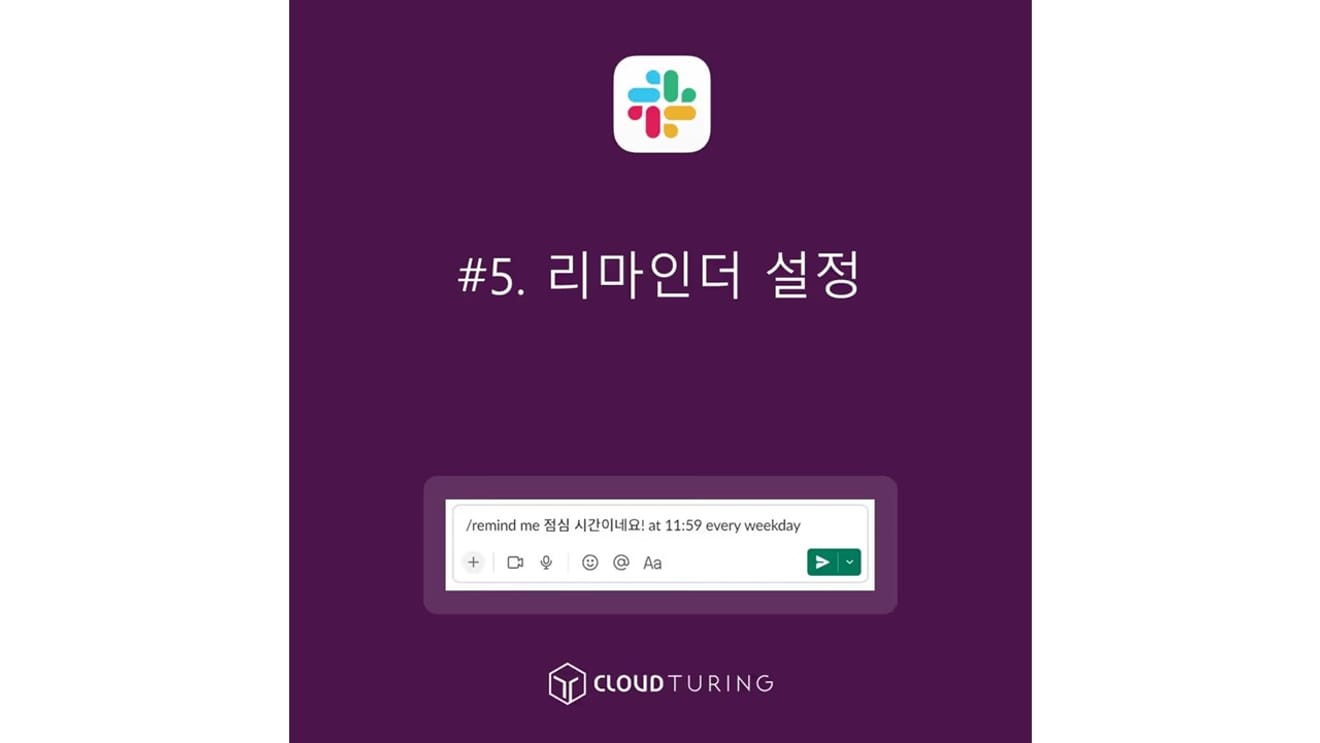
Настройка напоминаний в Slack
Настройка напоминаний в Slack (Слак)
Я расскажу вам, как настроить напоминания в Slack, коллаборативном инструменте. Напоминания в Slack — это функция, которая позволяет получать уведомления позже.
Другими словами, это функция, которая помогает вам не забыть о чем-то, отправляя уведомления при выполнении определенных условий. В последнее время в платной версии предлагается конструктор рабочих процессов, поэтому для платных пользователей он не так уж необходим, но для бесплатной версии (например, для управления сообществом) знание этой функции очень полезно.
Условия использования
Базовая функция (доступна в бесплатной версии)
Аналогичные функции
- Конструктор рабочих процессов
- Гораздо более интуитивно понятен, чем использование напоминаний, и значительно удобнее для написания сообщений.
- Однако конструктор рабочих процессов доступен только в платной версии (Pro и выше).
- Инструкции по использованию функции «Настройка уведомлений с помощью конструктора рабочих процессов» см. по ссылке.
- Отправка сообщений по расписанию
- Для одноразовой отправкигораздо удобнее использовать функцию «Отправка сообщений по расписанию», чем напоминания.
- Напоминания о сообщениях
- Можно устанавливать напоминания о сообщениях. Это делается, чтобы не забыть о них.
- Инструкции по использованию функции «Напоминания о сообщениях» см. по ссылке.
Рекомендации перед созданием
- Напоминания можно создавать на любом языке.
- Однако рекомендуется использовать американский английский формат даты и времени.
Инструкция по использованию
1. Введите «/remind» в канале или окне личных сообщений. (Достаточно ввести '/r', и автозаполнение предложит вам нужный вариант)
2. Затем введите /remind [@кто-то или #канал] [сообщение] [когда] и нажмите Enter.
3. На основе параметра [когда] будет отправлено запланированное сообщение напоминания. Slackbot отправит сообщение указанному пользователю или каналу.
Инструкция по использованию кажется простой, но на практике она довольно сложная.
Я однажды использовал функцию напоминаний для расписания уборки, которое менялось каждый месяц, и это оказалось очень неудобно и сложно запомнить, если не хранить информацию отдельно.
Поэтому давайте разберем команду '/remind [@кто-то или #канал] [сообщение] [когда]' по частям.
| Способ использования | Команда Slack | Пользователь или канал |
|------------- |------- |-------- |
| Отправка себе | /remind | me |
| Отправка другому пользователю | /remind | @dylan |
| Отправка каналу | /remind | #꿈청_일반채팅 |
| Отправка каналу конкретному пользователю | /remind | #꿈청_일반채팅 @dylan |
25-го числа — выплата зарплаты.
До 23-го числа отправьте данные о зарплате бухгалтеру.
Каждый 1-й день месяца необходимо отправлять документы клиенту Амуге.
| Когда (примеры) | Команда |
|------------- |------- |
| Каждый день | everyday |
| Понедельник, вторник, среда, четверг, пятница | every weekday |
| Каждый вторник | Tuesdays |
| Каждый вторник и четверг | Tuesdays Thursday |
| Каждую среду через неделю | every other wednesday |
| Через 1 час | in 1 hour |
| Через 15 минут | in 15 min |
| MM/DD/YYYY (23 октября 2022 г.) | on 10/23/2022 |
| 19-го числа каждого месяца | on the 19th of every month |
| В 10:00 утра 19-го числа каждого месяца | at 10AM on the 19th of every month |
| В последний день каждого месяца | В последний день месяца не работает. Только в первый день месяца. |
Примеры использования
Давайте воспользуемся таблицей, приведенной в инструкции.
- Чтобы получать напоминания каждый день в обеденное время в будние дни, можно настроить следующим образом.
- /remind me Время обеда! at 11:59 every weekday
- Если указать только дату, время по умолчанию будет 9:00 утра.
- Поэтому можно комбинировать время. Например, можно указать будние дни (every weekday) и время.
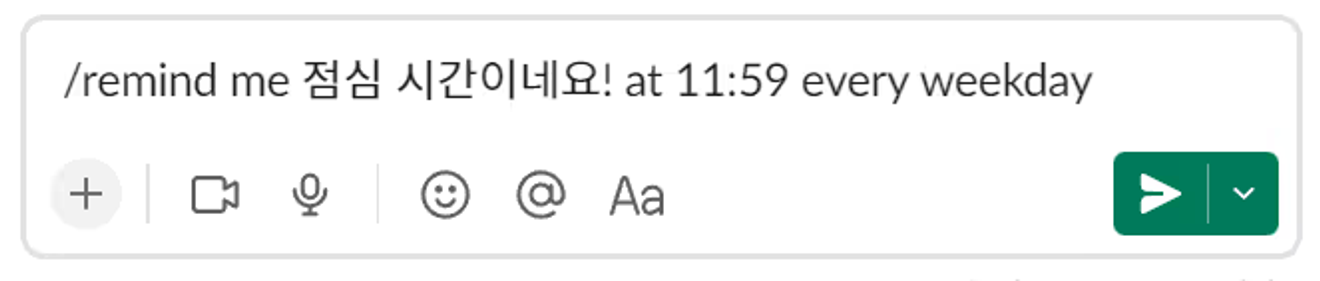
Пример использования напоминаний
- Для отправки уведомления Michelle в канале «Общий чат» можно использовать следующую настройку.
- /remind #일반채팅 @Michelle Напоминаю о дедлайне, который истекает через час at14:00 on 10/23/2022
- Для отправки уведомления всем в канале «Проект Дельфин» можно использовать следующую настройку.
- /remind #프로젝트_돌핀 @here Каждый 1-й день месяца выкладывайте статистику. day of every month
- Можно использовать кавычки. Slackbot распознает область в кавычках как «сообщение».
- /remind me "Надо позвонить A чуть позже" in 25 minutes
- Можно настроить напоминание на каждый вторник и четверг о том, что сегодня день уборки.
- /remind #꿈청_일반채팅 “Сегодня день уборки” at 17:30 every Tuesdays Thursday
※ Скопируйте и вставьте фрагмент кода /remind в окно чата Slack, чтобы настроить напоминание.
Дополнительные замечания
- Введя '/remind list', вы можете посмотреть список ваших напоминаний.
- С помощью этого списка напоминаний вы можете просматривать и удалять созданные напоминания.
- Редактирование невозможно. (=функция отсутствует) Считайте, что вы удаляете и создаете заново.
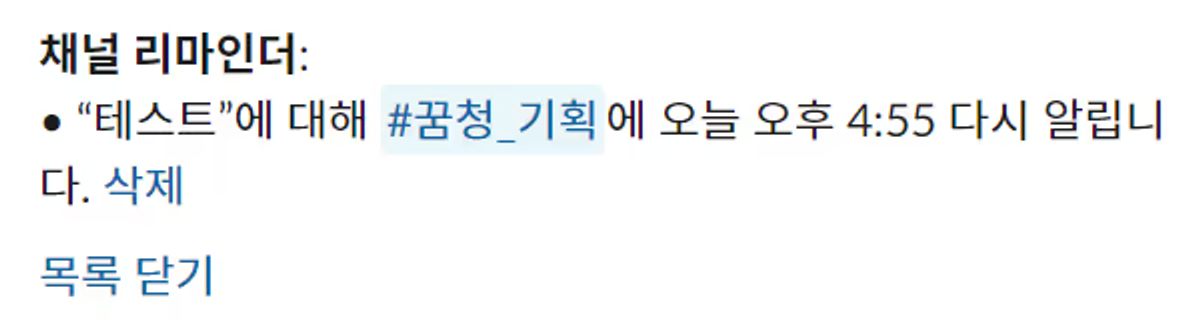
Как проверить список напоминаний
- Напоминания можно устанавливать в любом окне чата. Однако уведомления будут отправлены не в это окно чата. Вам нужно будет указать, куда именно отправить сообщение.
- Если вы запланировали напоминание для канала, другие участники канала увидят его заранее.Если вы не хотите, чтобы другие пользователи видели его заранее, вам нужно быстро удалить сообщение после его создания.
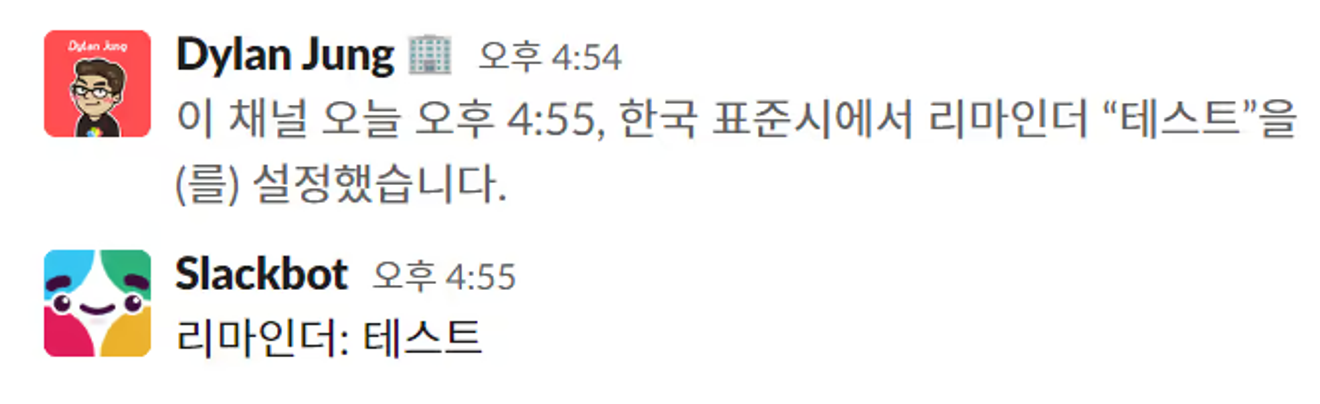
Напоминание в канале, видимое другим участникам
- Нельзя отправлять повторяющиеся напоминания в личные сообщения другим пользователям. Возможно, это сделано для предотвращения нежелательного спама.
- Однако можно отправлять сообщения определенным пользователям в канале. Возможно, это связано с тем, что пользователи могут покинуть канал, если получат спам.
- Существует функция напоминаний о сообщениях. Это немного другая функция, поэтому я расскажу о ней в другой статье.
- Можно добавлять смайлики в сообщение. Умеренное использование смайликов может улучшить читаемость.
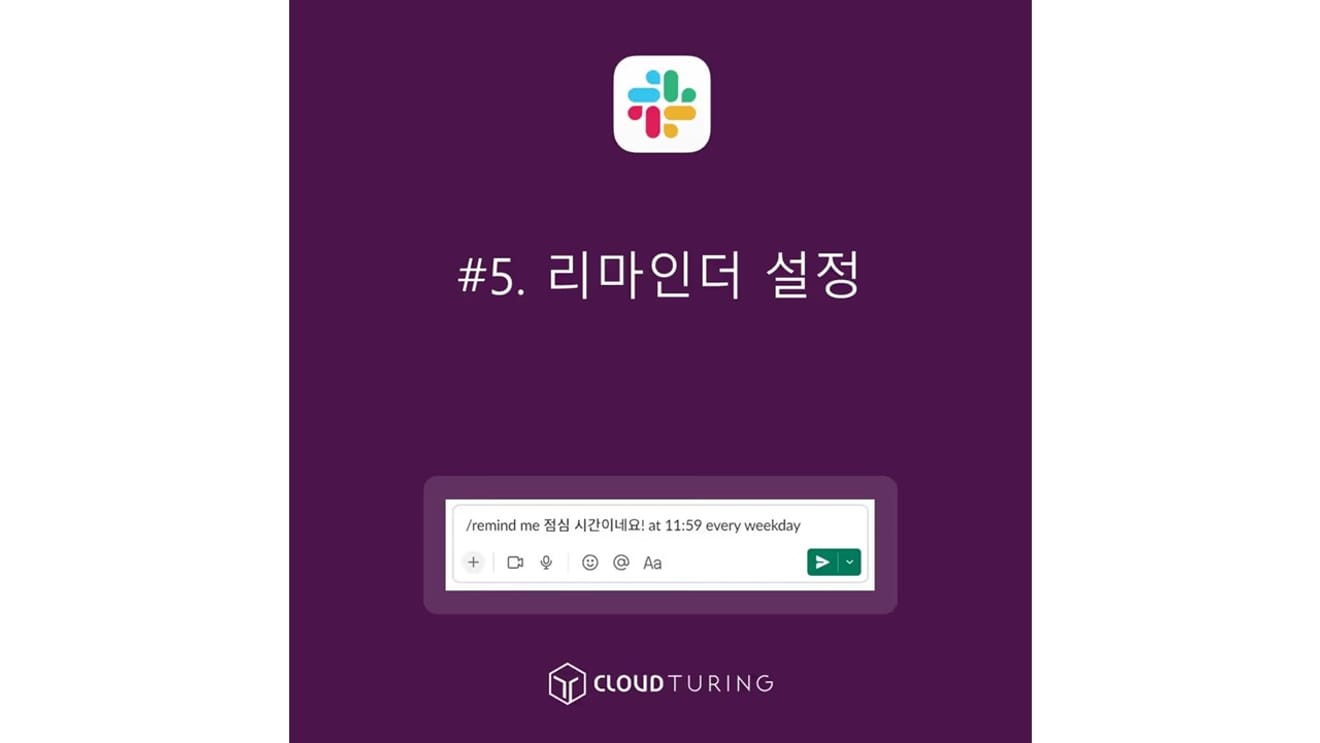
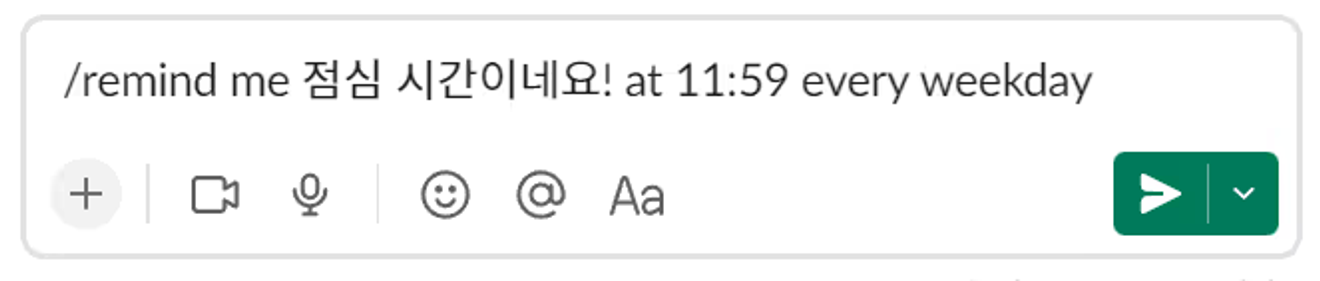
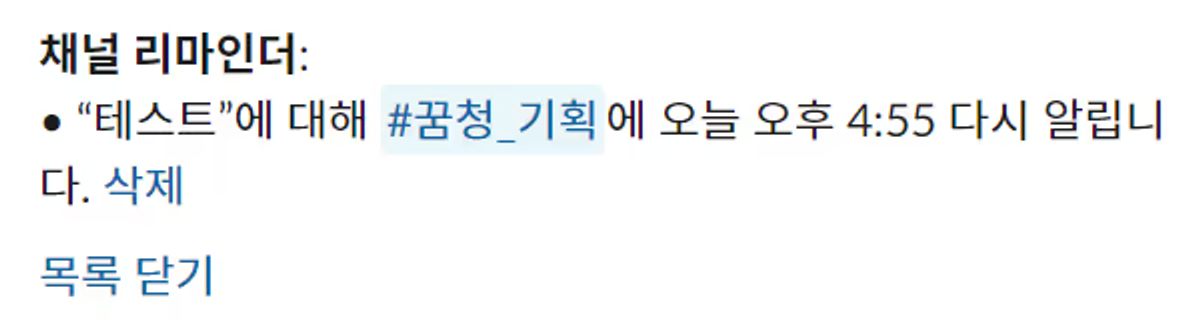
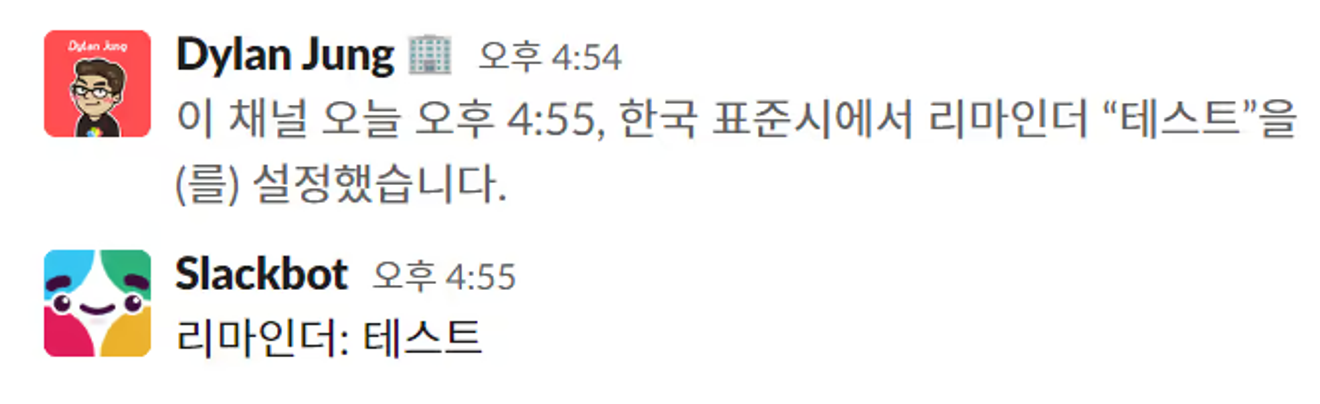
Комментарии0